Bạn muốn chặn những trang web mất tập trung, hay đó là máy cho trẻ và bạn muốn máy hoàn toàn không vào được Facebook hay YouTube? Thủ thuật trong bài viết sẽ giúp bạn.
Thông thường khi bạn sử dụng Chrome hay Firefox, bạn sẽ có các tiện ích mở rộng để giúp chặn các trang web được chỉ định. Tuy nhiên, nếu bạn muốn chặn hẳn trang ngay từ Windows thì bạn cần phải thay đổi thiết lập trong cấu hình file host. Với cách chặn trang web này thì web bị chặn ở cấp độ hệ thống, dù cài bất kỳ trình duyệt nào hay sao cũng đều không truy cập được. Cách này cũng không yêu cầu bạn cài đặt thêm phần mềm nào.
Bước 1: Bạn vào File Explore (sử dụng tổ hợp phím WIN+E), trỏ đến thư mục C:\Windows\System32\drivers\etc.
Bước 2: Trong thư mục này có file tên là hosts, việc bạn cần là là sửa nội dung file này. Tuy nhiên do đây là file hệ thống nên bạn cần phải chạy ứng dụng editor bằng quyền admin mới có thể chỉnh sửa được. Bạn có thể tham khảo tại đây để biết cách chạy ứng dụng với quyền admin.
Bước 3: Bấn phải chuột vào file hosts, chọn Properties > chuyển qua tab Security, bấm vào mục Edit…
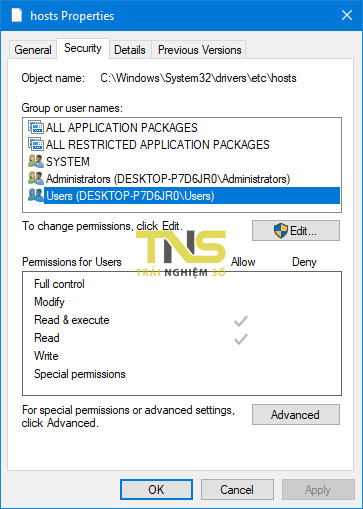
Bước 4: Chọn mục Users ởi phần Group or user names, phía bên dưới mục Permissions for Users bạn đánh dấu chọn vào mục Full control, cột Allow. Sau đó OK.

Bước 5: Lúc này bạn có thể truy xuất chỉnh sửa file này. Bây giờ bạn bấm phải chuột lại vào file hosts và chọn Open with > chọn Notepad từ danh sách.

Bước 6: Chỉnh sửa lại file host theo cú pháp như sau:
127.0.0.1 <domain bị chặn>
Ví dụ bạn muốn chặn Facebook, bạn hãy nhập vào nội dung sau:
127.0.0.1 facebook.com
Khoảng cách ở giữa mục 127.0.0.1 và facebook.com là dấu tab.

Bây giờ khi bạn vào bất cứ trình duyệt nào mà gõ facebook.com, bạn sẽ không truy cập được.

Sau khi thực hiện xong, bạn nên thực hiện lại bước 3 và 4 và đổi quyền Full control thành chỉ còn quyền Read & Execute và Read thôi.
Nếu bạn không muốn cài đặt thêm phần mềm, các bước trên là cơ bản để bạn chặn một domain trên Windows 10. Chúng cũng đơn giản thôi, tuy nhiên nếu bạn không nắm được. Bạn hãy dùng ứng dụng portable có tên BlueLife Hosts Editor. Kết quả cuối cùng ứng dụng nào thực hiện tương tự như trên, nhưng giao diện trực quan và dễ thực hiện hơn. Mời bạn tham khảo thêm bài BlueLife Hosts Editor: Chặn Facebook và tên miền bất kỳ cực đơn giản để biết thêm chi tiết.
